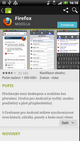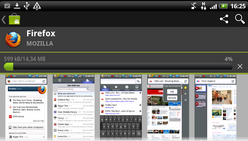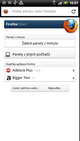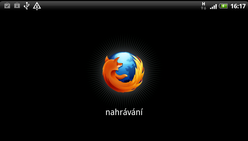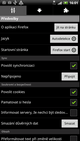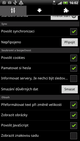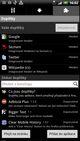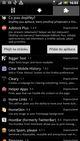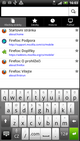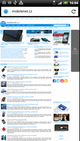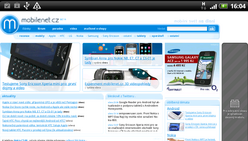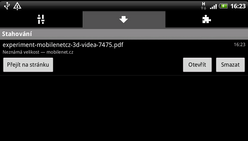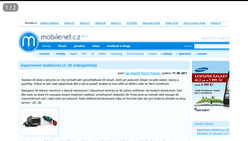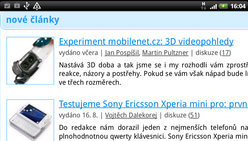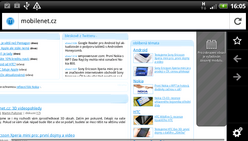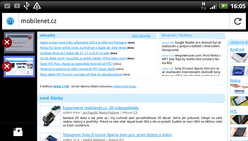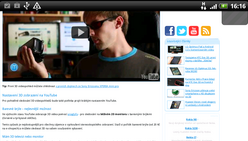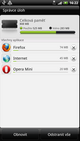Začneme pěkně postupně, tedy samotným stažením. Nalezení Firefoxu na Marketu není nic složitého, stejně tak stažení a následná instalace. Mějte jen na paměti, že velikost prohlížeče činí něco málo přes 14 MB. Než se nám Firefox nainstaluje, zmíním, že jsme jej testovali na HTC EVO 3D.
Po úspěšné instalaci aplikaci spouštíme. Naběhne poměrně známá úvodní obrazovka, na které se nacházejí informace o poslední prohlížené stránce v mobilu, v počítači (o této funkci se dočtete níže) a nechybějí ani tipy na zajímavé doplňky. Před prvním surfováním jsme samozřejmě zavítali do nastavení. To se objeví po stisku tlačítka menu. Kromě položky nastavení, která je pojmenována jako Předvolby, máte možnost zjistit si informace o aktuální stránce, otevřít seznam doplňků a snadno sdílet stránku. Další dvě položky se nacházejí pod kolonkou Více a dostaneme se k nim později.
„Velký“ Firefox neustále po ruce
Menu Předvoleb se dělí na tři záložky. V první, která nás právě nejvíce zajímá, se shlukuje veškeré důležité nastavení. Ať jde o volbu jazyka, povolení Cookies, Java Scriptu či obrázků. Zamrzí, že není možné volit horší kvalitu obrázků. Firefox 6 si také dokáže pamatovat všechna vaše hesla a tím urychlit práci. Vybrat si můžete také startovní stránku. Pokud vám z nějakého důvodu nevyhovuje startovací panel Firefoxu, jednoduše jej zakážete nebo nastavíte libovolnou stránku jako výchozí.
Nejzajímavější částí nastavení je část s nadpisem Sync. Váš mobilní Firefox totiž může být v neustálém spojení s Firefoxem ve vašem stolním PC či notebooku. Provedete jednoduchou synchronizaci a záložky otevřené v počítači budete mít po ruce i na mobilu. Nemusíte se navíc omezovat jen na jedno spojení. Spárovat lze více zařízení.
Ve druhé záložce se nachází správce stahování, který nabízí přímé otevření stažených souborů či přechod na stránku, odkud jste soubor stáhli.
Třetí záložka patří doplňkům. V základu jsou integrovány vyhledávače. Další není problém stáhnout dle vlastních potřeb. Nechybí třeba ani Adblock Plus, který blokuje reklamy na webových stránkách. Nám však z neznámých důvodů nefungoval a reklam jsme se s jeho pomocí rozhodně nezbavili.
Bez internetu díky PDF
Jakoukoliv stránku můžete také sdílet se svými přáteli. Možností je sdílení je opravdu mnoho. Bluetooth počínaje a všemi druhy zpráv konče, sociální sítě nevyjímaje. Nechybí ani praktické hledání, které funguje naprosto spolehlivě.
Nyní se dostáváme k položce Více. Na první pohled by mohla věštit další spoustu užitečných funkcí. Opak je ale pravdou. Skrývají se pod ní jen dvě položky, přičemž jedna vás nasměruje na správce stahování. Druhá položka je naštěstí mnohem zajímavější. Libovolnou stránku si totiž během okamžiku můžete uložit do formátu PDF a přečíst si ji později, aniž byste museli být připojeni k internetu. Pokud vás například zaujal nějaký článek a chcete jej později někomu ukázat, nebudete muset stránku znovu načítat. Malou vadou na kráse je, že se uloží jen výřez stránky a například úplné okraje nejsou po otevření v PDF vidět.
Prohlížíme internet
Možná si říkáte, že jsme možnosti nastavení a možností přejeli vcelku rychle a na pár věcí zapomněli. Co taková historie nebo záložky? Firefox 6 je samozřejmě nepostrádá. Přístup k nim je ale řešen ze samotného prohlížeče při načtené stránce. Stačí táhnout prstem zleva doprava a v momentě, kdy se dostanete na samotný okraj stránky, se vysune boční menu, které skrývá otevřené panely a také ikonku, která vás vhodí do dalšího podmenu. V něm se nacházejí čtyři záložky – Všechny stránky, Záložky, Historie a Počítač. První tři záložky asi netřeba hlouběji popisovat, zastavím se ale u čtvrté. V ní se nacházejí panely, které jste měli otevřeném na PC. Ve všech záložkách je možné vyhledávat.
To bychom měli levé menu. Podobným způsobem, kterým se dostanete k levému, se dostanete také k pravému. V něm se skrývají šipky Zpět a Vpřed, hvězdička přesunující načtenou stránku do Záložek a také rychlý přechod k nastavení.
Samotné prohlížení internetu je téměř bezproblémové. Text je čitelný, přibližování funguje spolehlivě. Snadno si přímo na stránce spustíte také video z YouTube. Ani na dvoujádrovém telefonu se však nemohu ubránit pocitu, že by reakce mohly být svižnější. Občas se pohyb na stránce na zlomek vteřiny zasekl. Dvakrát si Firefox dokonce postavil hlavu a odmítal dále pracovat. Bylo nutné ho natvrdo ukončit. Druhou věcí je ergonomie používání. Zejména umístění šipky Zpět do skrytého menu nepovažuji za šťastné. Malou omluvou je větší plocha pro samotnou stránku, protože krom informační lišty se již například dole žádná lišta nenachází.
Náročný prohlížeč
Na závěr našeho krátkého testu jsme Firefox ukončili, poté opět spustili a načetli základní stránku mobilenet.cz. Totéž jsme provedli v Opeře Mini a vestavěném prohlížeči. Zajímalo nás, kolik MB z paměti RAM si prohlížeče vezmou. Nejhůře dopadl právě Firefox 6, který zabral 74 MB. Integrovaný prohlížeč si řekl o 45 MB. Nejméně náročná je Opera Mini, která si vystačí s pouhými 20 MB.
Firefox 6 se zřejmě nestane masově využívaným prohlížeče na telefonech s Androidem. Jeho největším problémem je výše zmíněná náročnost, díky které ho nebudou moci využívat lidé s levnějšími telefony, kde je každý MB drahý. Zapůsobit by mohl svými speciálními funkcemi. Vhod může přijít možnost uložení stránky do PDF a sáhnout by po něm mohli také lidé používající Firefox i na svém stolním počítači. Jinak se důvody, proč jej instalovat, hledají těžce. Kdo potřebuje rychlý a kvalitní prohlížeč, který zobrazí vše, sáhne po vestavěném. Komu stačí méně a naopak ocení například malou datovou náročnost zvolí Operu Mini.
Na závěr tradiční otázka. Co si o novém Firefoxu 6 myslíte vy? Hodláte ho vyzkoušet nebo jste už zkoušeli? Podělte se o vaše zkušenosti a nezapomeňte napsat, na jakém telefonu jste program zkoušeli jak jste byli spokojeni.